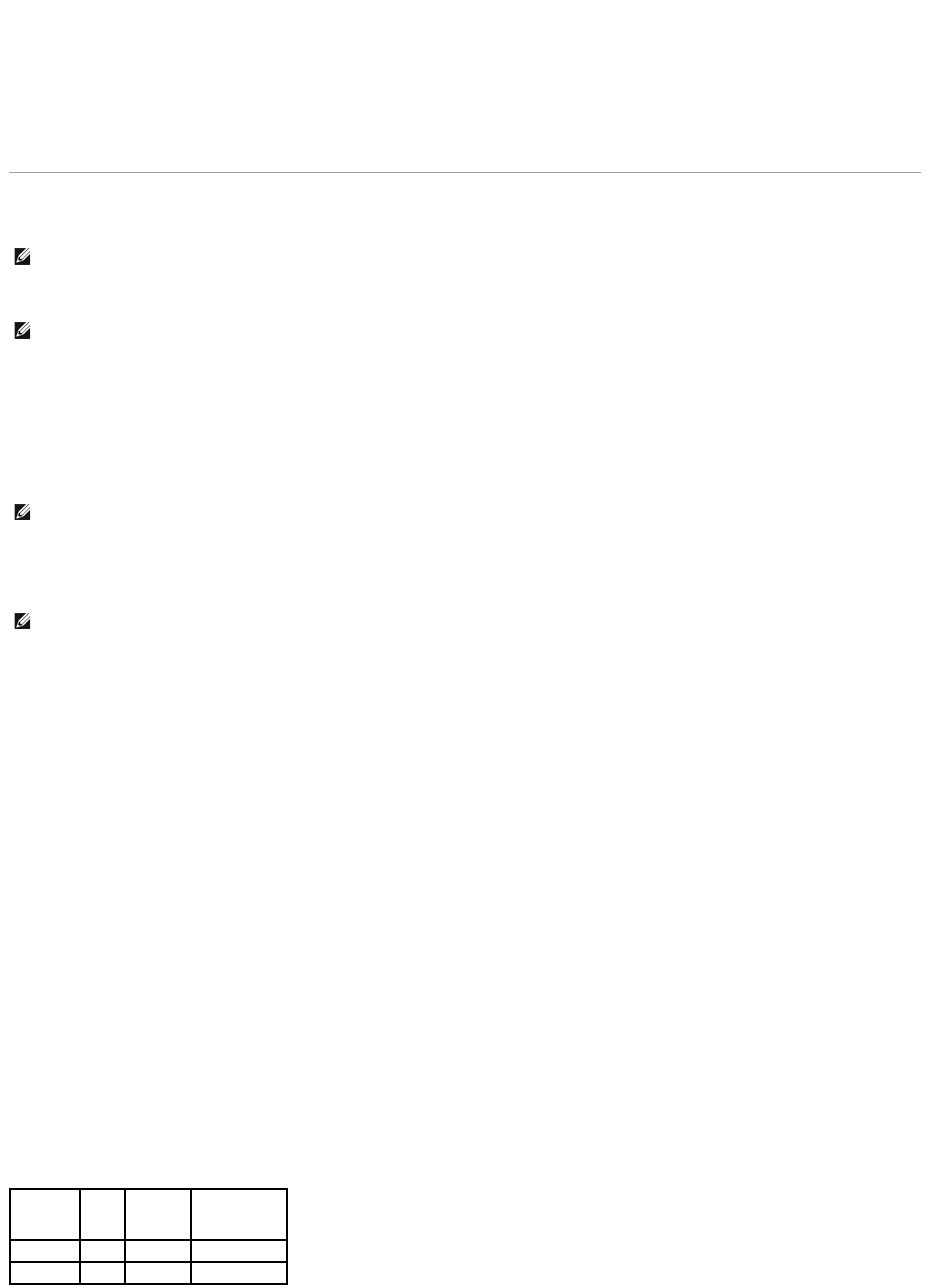3. Selecteer bij Kies een taak... de optie De beeldschermresolutie wijzigen.
4. Sleep in het venster Eigenschappen voor beeldscherm de balk voor Schermresolutie naar links om de schermresolutie te verlagen.
5. Klik in het uitklapvenster voor Kleurkwaliteit en klik vervolgens op Gemiddeld (16 bits).
6. Klik op OK om de instellingen op te slaan en het venster te sluiten.
Cd'sendvd'skopiëren
Dit gedeelte is alleen van toepassing op computers die zijn uitgerust met een cd-rw-, dvd+/-rw- of cd-rw/dvd (combo)-station.
De volgende instructies geven aan hoe u een exacte kopie van een cd of een dvd kunt maken. U kunt Sonic DigitalMedia ook voor andere doeleinden
gebruiken, zoals het samenstellen van muziek-cd's op basis van audiobestanden die op uw computer zijn opgeslagen, of om een back-up te maken van
belangrijke gegevens. Om het helpbestand te raadplegen, opent u Sonic DigitalMedia en klikt u op het pictogram in de vorm van een vraagteken rechtsboven
in het scherm.
Eencdofdvdkopiëren
De dvd-stationsdieinDell™-computerszijngeïnstalleerdkunnenschrijvennaar,enlezenvandvd+/-r-, dvd+/-rw- en dvd+r dl (dual layer)-media, maar
kunnen niet schrijven naar, en mogelijk niet lezen van dvd-ram- of dvd-r dl-media.
1. Klik op de Start-knop, wijs Alle programma's® Sonic® DigitalMedia Projects aan en klik vervolgens op Copy.
2. Selecteer op het tabblad Copy de optie Disc Copy.
3. Decdofdvdkopiëren:
l Alsuééncd- of dvd-station hebt, moet u controleren of de instellingen juist zijn en klikken op de knop Disc Copy. De computer leest de bron-cd of
-dvd en kopieert de gegevens naar een tijdelijke map op de vaste schijf van uw computer.
Plaats wanneer u daarom wordt gevraagd een lege cd of dvd in het station en klik op OK.
l Als u twee cd- of dvd-stations hebt, selecteert u het station waarin u de bron-cd of -dvd hebt geplaatst en klikt u op de knop Disc Copy. De
computer zal daarop de gegevens van de bron-cd of -dvdnaardelegecdofdvdkopiëren.
Zodrauklaarbentmethetkopiërenvandeinhoudvandebron-cd of -dvd zal de cd of dvd die u hebt gemaakt, automatisch worden uitgeworpen.
Lege cd's en dvd's gebruiken
Cd-rw-stations kunnen alleen naar cd-opnamemedia schrijven (inclusief cd-rw-schijven met hoge snelheid), terwijl dvd-stations zowel naar cd- als dvd-
opnamemedia kunnen schrijven-.
Gebruik lege cd-r-schijven om muziek op te nemen of er permanent gegevensbestanden op te slaan. Als u eenmaal een cd-r-schijf heeft gemaakt, kunt u daar
niet meer naar schrijven (zie de Sonic-handleiding voor meer informatie). Gebruik lege cd-rw-schijven om naar cd's te schrijven of om gegevens op cd's te
wissen, herschrijven of bij te werken.
Lege dvd-schijven en cd-r-schijven kunnen worden gebruikt voor de opslag van grote hoeveelheden gegevens. Nadat u een dvd-schijf of dvd-r-schijf hebt
gecreëerd,ishetmogelijkdatunietlangerinstaatbentomnaardeschijfinkwestieteschrijvenalsdeschijfis"voltooid"of"gesloten"tijdensdelaatste
stap in het schijfcreatieproces. Gebruik lege dvd-schijven en dvd-rw-schijven als u van plan bent om op een later tijdstip de gegevens op de schijf in kwestie
te wissen, herschrijven of bij te werken.
Cd-stations